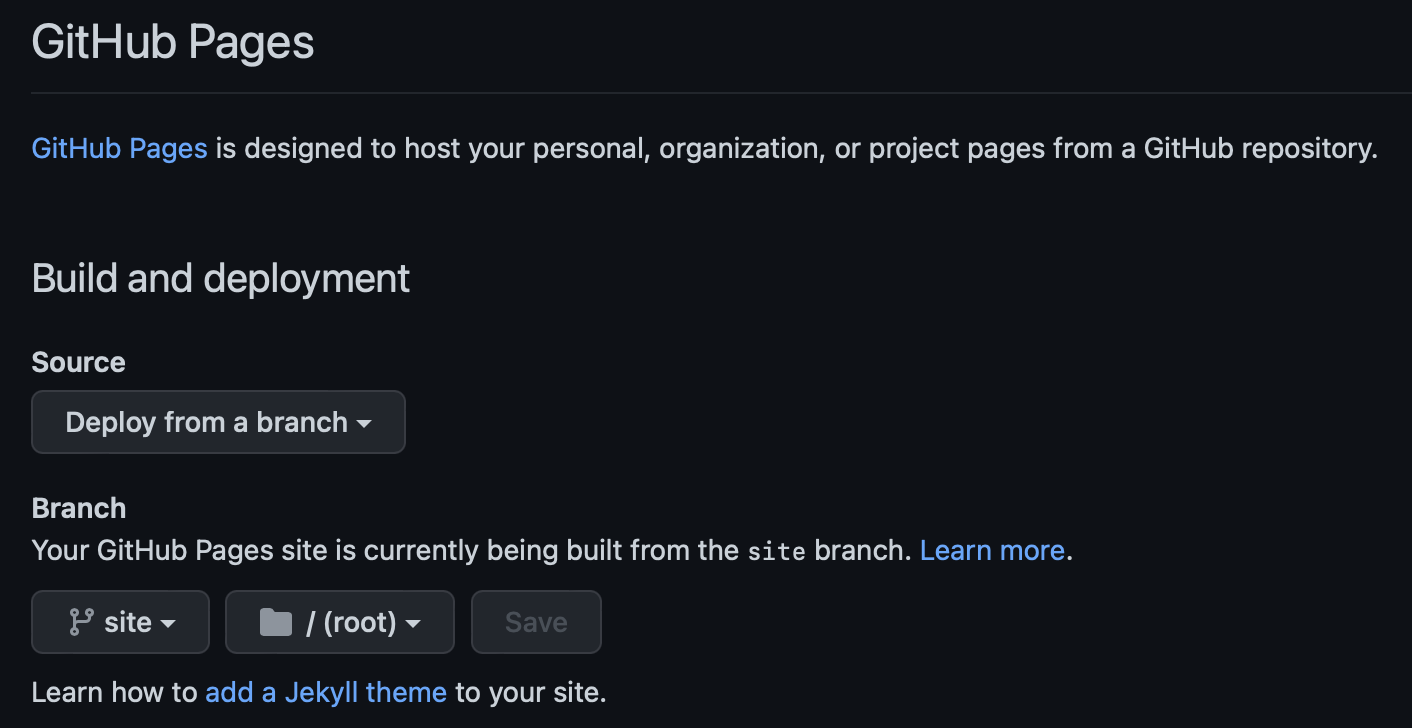Teil I - Einrichtung
Teil I: Erstelle Deine GitHub Pages Seite
Schritt 1: Erstelle ein neues GitHub-Repository
Erstelle ein neues GitHub-Repository. Es wird automatisch den main-Branch anlegen. Ich habe diesen zu master umbenannt. Mach auch Du das und klone ihn dann auf Deinen Computer (oder behalte main bei, ersetze dann aber alle master in diesem Tutorial durch main).
Solltest Du die Seite in einem bestehenden Repository hinzufügen wollen, wird empfohlen, die Seitenquelldateien in einem leeren, nicht-verbundenen Branch, einem sogenannten orphan-Branch zu tun. Wir könnten diesen site-sources nennen:
git checkout --orphan site-sources
git rm -rf .
Solltest Du diesen Weg nehmen, ersetze bitte alle Anweisungen dieses Tutorials, die sich auf den master-Branch beziehen, mit dem site-sources-Branch (oder wie auch immer er bei Dir heißt).
Schritt 2: Erstelle einen Ordner für Deine Quelldateien
Wechsle in Dein lokales Repository (Du müsstest im master-Branch sein) und erstelle ein /docs-Verzeichnis.
cd /pfad/zu/deinem/repository
mkdir docs
cd docs
Schritt 3: Erstelle eine neue Jekyll-Seite
Wir nutzen den erstellten Ordner als Publishing-Source und erstellen dort eine neue Jekyll-Seite.
jekyll new --skip-bundle .
Öffne das gemfile, das Jekyll erstellt hat, und füge “#” an den Anfang der Zeile hinzu (auskommentieren), die mit gem "jekyll" beginnt. Füge dann den GitHub-Pages-Gem hinzu, indem Du die Zeile, die mit # gem "github-pages" beginnt, bearbeitest. Ändere sie zu:
gem "github-pages", "~> GITHUB-PAGES-VERSION", group: :jekyll_plugins
Ersetze hierbei GITHUB-PAGES-VERSION mit der jüngsten unterstützten Version des GitHub-Pages-Gems. Du findest diese hier: “Dependency versions.”
Speichere und schließe das gemfile und führe bundle install aus.
Da sich Deine GitHub-Seite in einem Unterverzeichnis befindet (hier: ulricusr.github.io/multilingual-github-pages/), musst Du die baseurl zu Jekzlls Konfigurationsdatei _config.yml in Deinem /docs-Verzeichnis hinzufügen: baseurl: <Dein Repository-Name>.
Optional kannst Du Deine Seite jederzeit lokal anzeigen lassen auf http://localhost:4000/multilingual-github-pages, nachdem Du bundle exec jekyll serve ausgeführt hast.
Lasse die Seite schließlich mit bundle exec jekyll build erstellen. Dies erzeugt einen _site-Ordner, der bereits in Deiner .gitignore-Datei eingetragen sein sollte. Falls nicht, mach es.
Schritt 4: Checke Deine Quelldateien in Dein GiHub-Repository ein
Gehe dazu in das Wurzelverzeichnis Deines lokalen git-Repositorys, füge die erstellten Dateien hinzu (add) und checke sie ein (commit - inkl. des /docs-Verzeichnisses und unter Ausschluss des /docs/_site-Verzeichnisses). Lade sie schließlich in Dein Remote-Repository hoch (push).
cd ..
git add -A
git commit -m "Initial commit"
git push
Deine Quelldateien sollten sich nun in Deinem GitHub-Repository befinden. Nun kümmern wir uns um die generierten Seiten-Dateien.
Schritt 5: Erstelle ein neues lokales Repository für Deine Seitendateien
Wechsle zu /docs/_site und initialisiere ein neues lokales Repository mit dem gleichen Remote-Repository wie oben.
cd docs/_site/
git init .
git remote add origin https://github.com/<dein-benutzername>/<dein-repo-name>
Da die Seitendateien in einen separaten site-Branch hochgeladen werden sollen, müssen wir diesen erstellen mittels git branch site.
Schritt 6: Bereite Deine Seitendateien vor und lade sie in Dein Remote-Repository hoch
Bevor wir Deine Seitendateien hochladen, müssen wir noch eine neue, leere Datei namens .nojekyll erstellen. Sie stellt sicher, dass GitHub Pages die Seitendateien nicht prozessiert, sondern wie hochgeladen ausrollt.
touch .nojekyll
Füge nun alle Seitendateien zu Deinem Repository hinzu, checke sie ein und lade sie in Dein Remote-Repository hoch. Da der Branch auf GitHub noch nicht existiert, müssen wir ihn mittels der -u-Option erstellen.
git add -A
git commit -m "Initial commit"
git push -u origin site
Deine Seiten-Dateien sollten sich nun im site-Branch Deines GitHub-Repositorys befinden.
Schritt 7: Konfiguriere GitHubs Veröffentlichungsquelle
Der letzte Schritt ist, die Veröffentlichungsquelle (publishing source) in GitHub zu konfigurieren. Gehe dazu zu den Einstellungen Deines Repositorys, wähle Pages im Menü, und stelle die build and deployment source auf Deploy from a branch. Wähle dann Deinen site-Branch aus und behalte den /(root)-Ordner bei. Speichere, warte ca. eine Minute und prüfen dann Deinen Onlinepräsenz mittels des “Visit site”-Knopfs.